

 66,044 Views
66,044 Views

Line เป็นแอปพลิเคชั่นการพูดคุยที่เราใช้งานกันอยู่ทุกวัน บางคนใช้คุยกับเพื่อนกับครอบครัว บางคนใช้ในการทำงานด้วย ดังนั้น ข้อมูลที่เราส่งหากันในแต่ละวันจึงมีจำนวนมาก และมีปริมาณมากขึ้นตามวันเวลาที่เราใช้งาน จนบางครั้งข้อมูลเหล่านี้ก็ไปเบียดเบียนข้อมูลในเครื่องของเราจนทำให้หน่วยความจำเราเต็มไวขึ้นได้ หากเราต้องการแก้ปัญหาเรื่องหน่วยความจำเต็มเร็ว อีกหนึ่งวิธีที่ได้ผลคือการลบไฟล์ขยะหรือไฟล์ไม่จำเป็นใร Line ทิ้งไปนั่นเอง
1. เปิดแอปพลิเคชั่น Line ในสมาร์ทโฟนของเราขึ้นมา กดไปที่หน้า Home จากนั้นเลือกฟังก์ชั่นรูปเฟืองที่อยู่มุมบนขวา

2. เลื่อนลงมาด้านล่าง หาคำว่า Chat แล้วกดเข้าไป
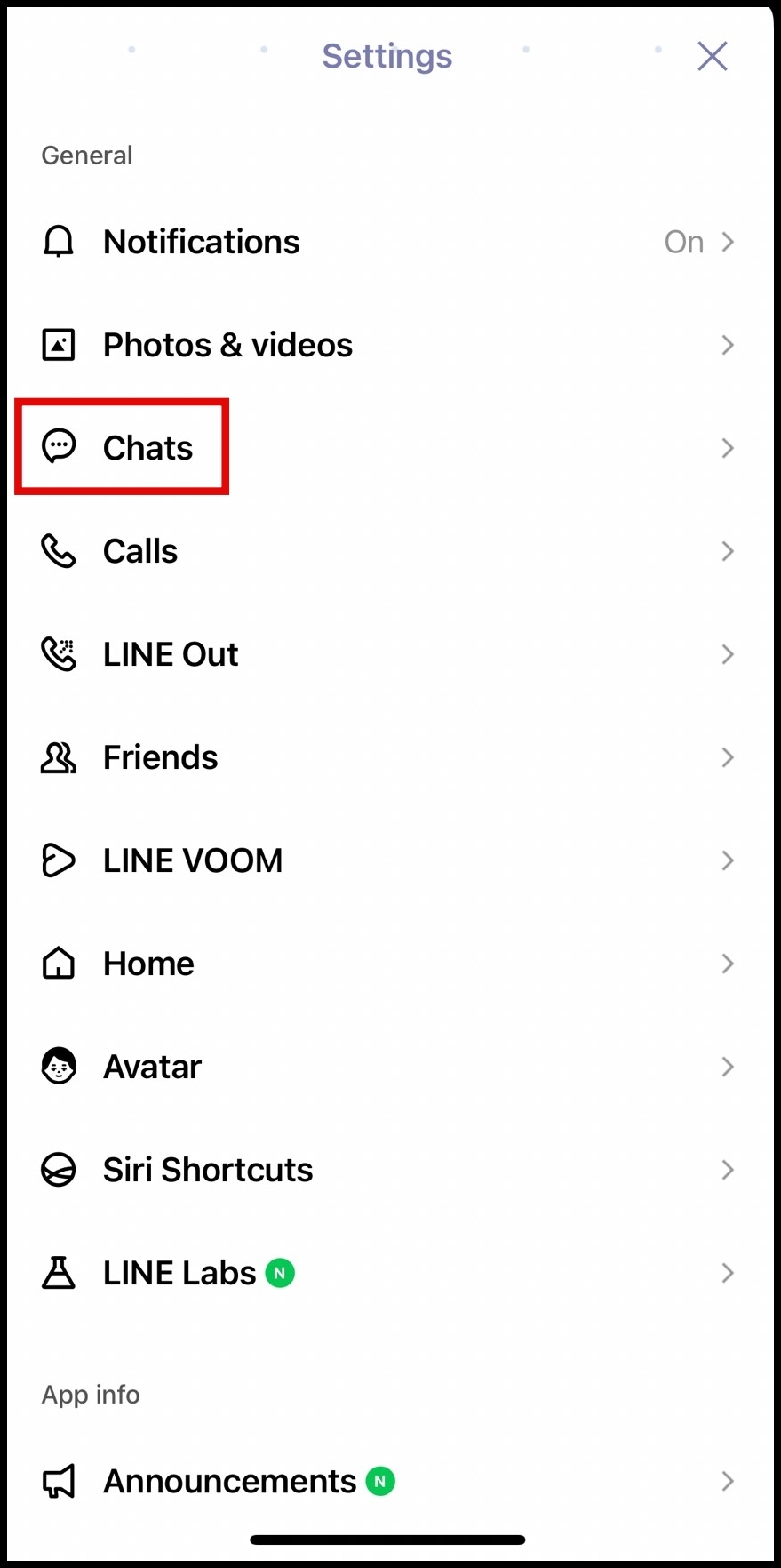
3. เลื่อนลงมาด้านล่าง จะเห็นคำว่า Delete data ให้กดเข้าไป
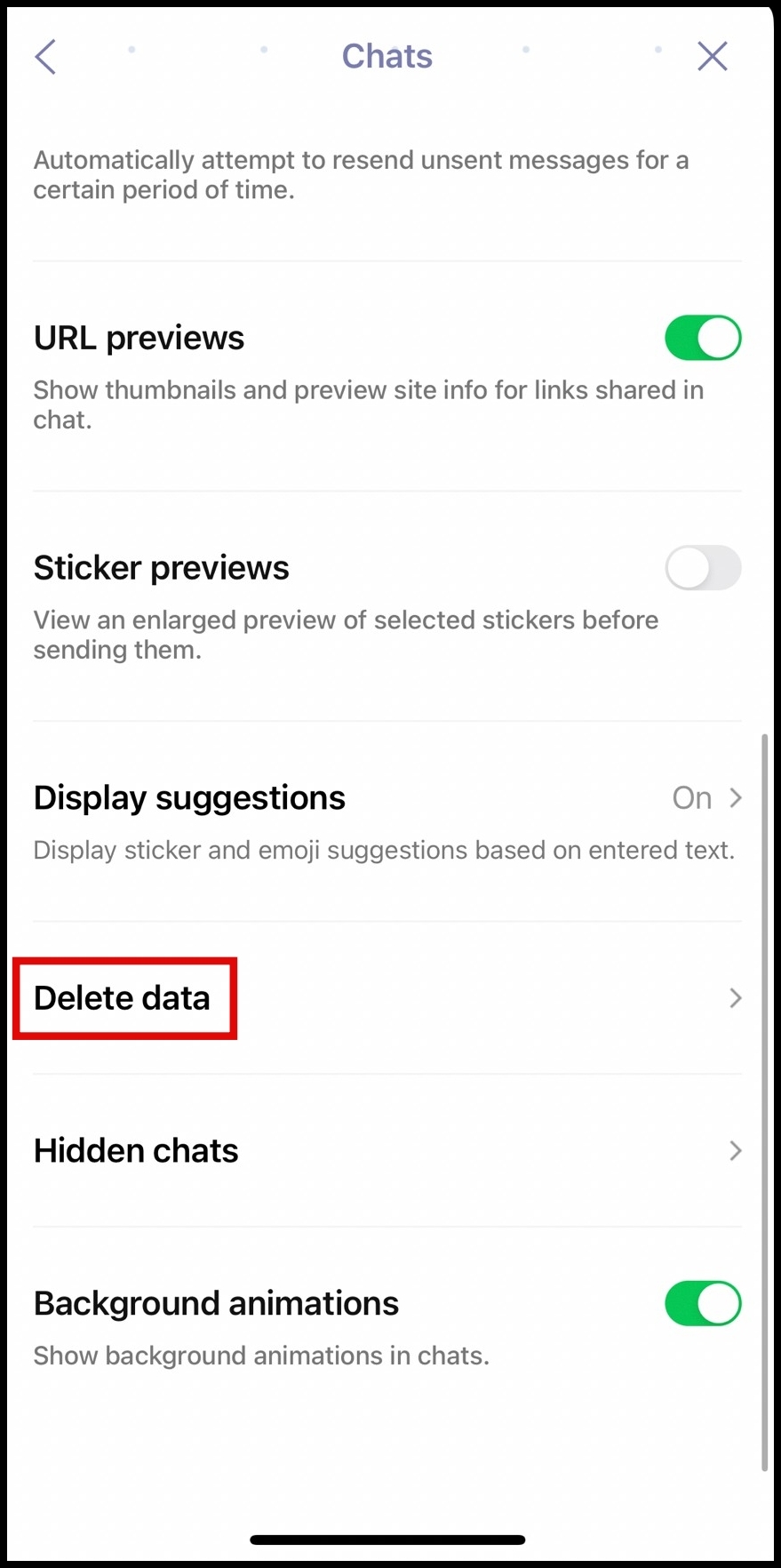
4. ในหน้าต่างนี้เราจะเห็นเลยว่า Line ใช้พื้นที่ไปเท่าไหร่ของหน่วยความจำเครื่อง หากเราต้องการลบไฟล์ขยะต่าง ๆ ที่ไม่จำเป็นหรือไม่ใช้แล้ว ให้ดูที่ Cache แล้วกด Clear เท่านี้ไฟล์ขยะต่าง ๆ ของเราก็จะหายไป
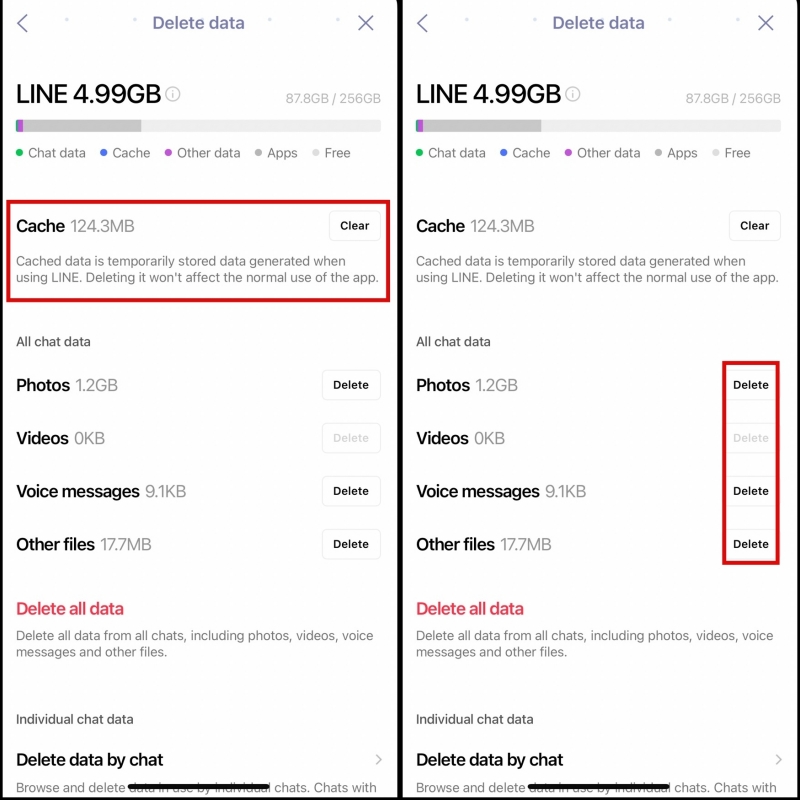
5. นอกจาก Cache แล้ว เราสามารถเลือกลบรูปภาพ วิดีโอ ไฟล์เสียง และไฟล์อื่น ๆ ที่ไม่จำเป็นทั้งหมดได้เพิ่มเติมอีกด้วย
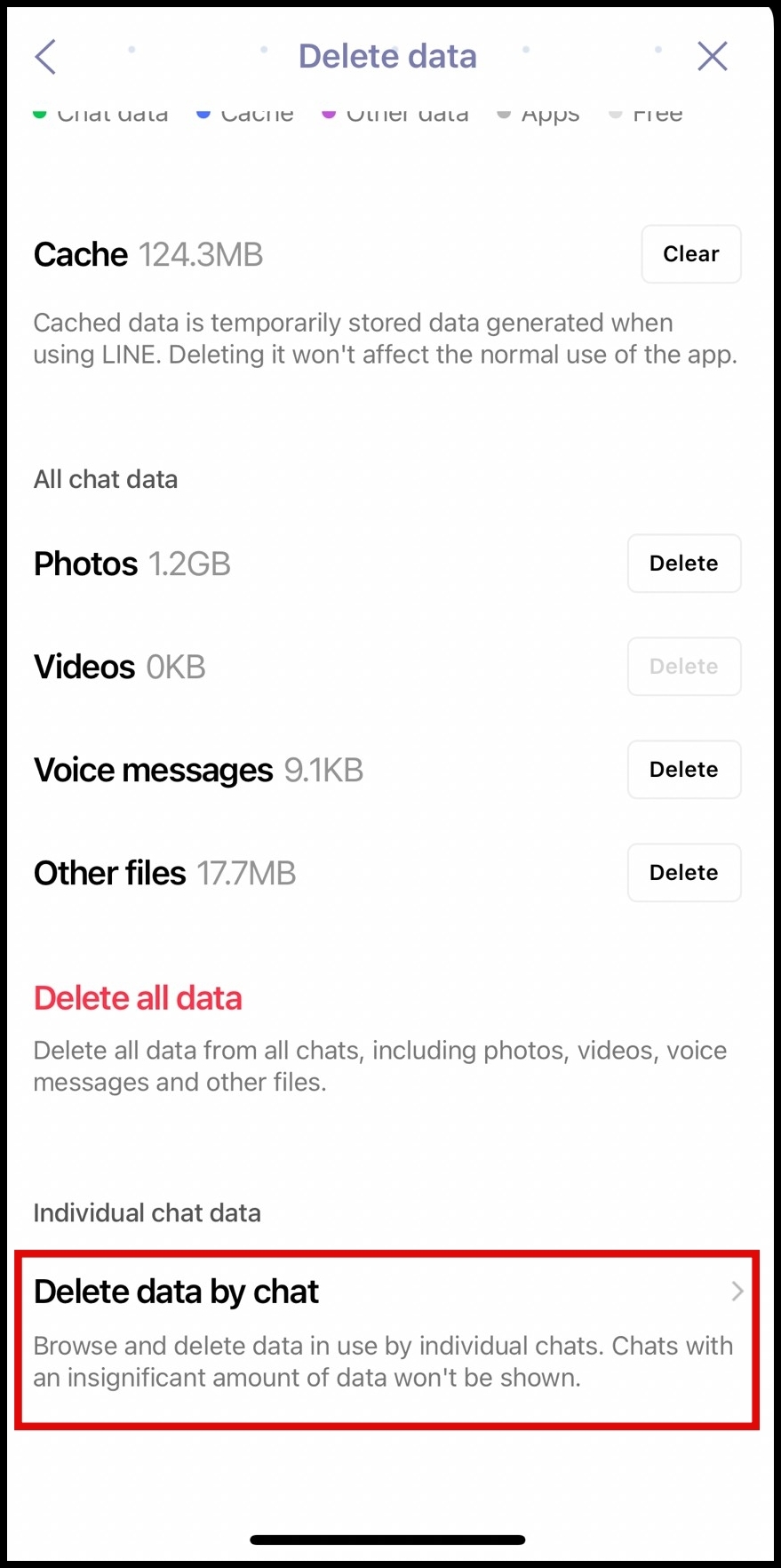
6. หากการเลือกลบไฟล์ทั้งหมดทีเดียวอาจทำให้ภาพที่เราอยากเก็บไว้โดนลบไปด้วย เราสามารถเลื่อนมาด้านล่างสุดแล้วเลือก Delete data by chat เพื่อลบข้อมูลในห้องแชทบางห้องแทนได้เช่นกัน
